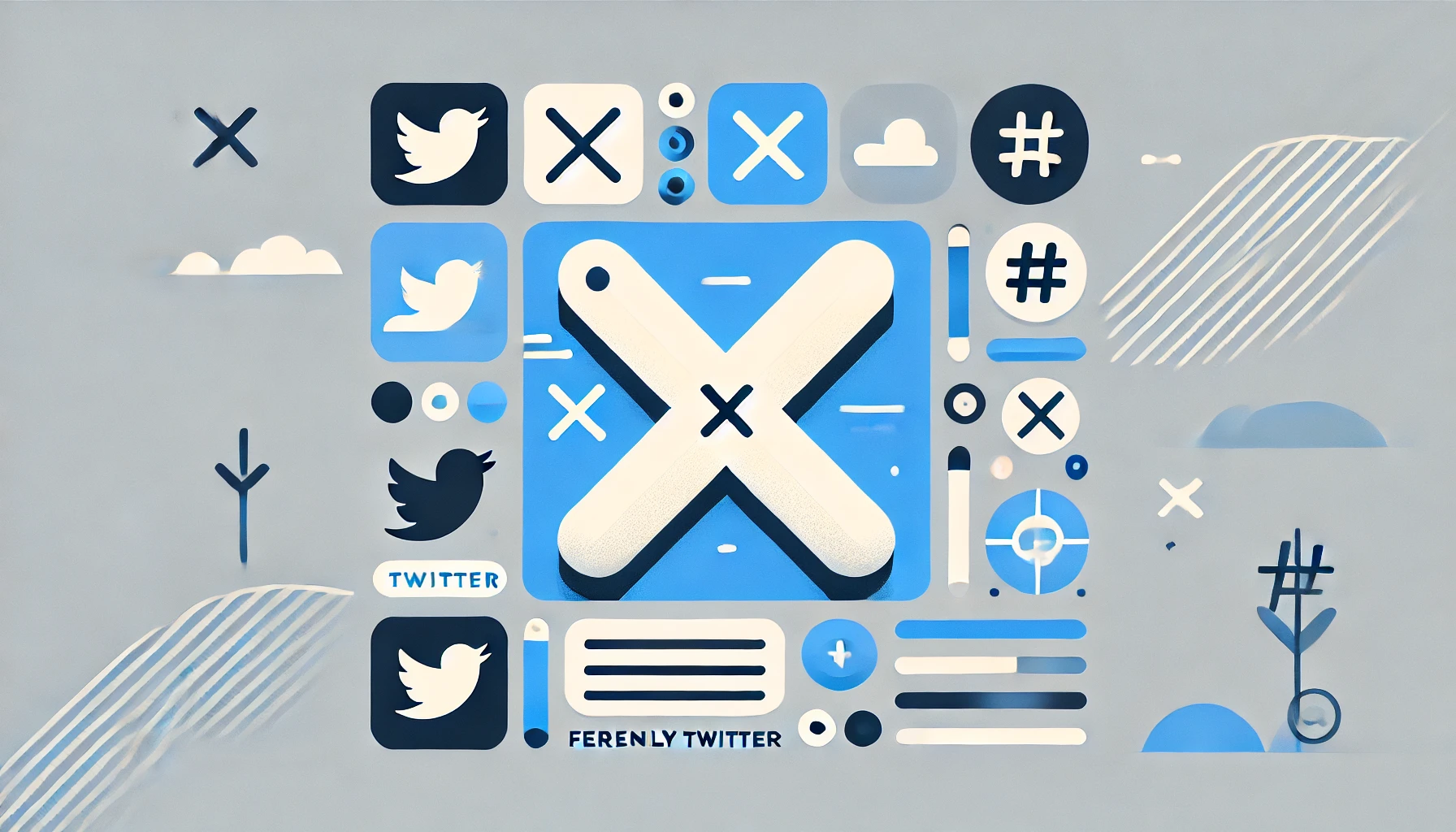現代社会でSNSは重要なコミュニケーションツールとなっています。その中でもX(旧Twitter)は多くのユーザーが利用するプラットフォームです。しかし、時にはログインエラーが発生することもあります。本記事では、Xでのログインエラーの原因と、その対策について詳しく解説します。この記事を読むことで、ログインエラーの原因を理解し、適切な対策を講じることができるようになります。
- X(旧Twitter)のログインエラーが発生する原因とは?
- X(旧Twitter)のログインエラー『しばらくしてからやり直してください』の意味
- X(旧Twitter)でログインエラーが発生した場合の基本対策
- X(旧Twitter)ログインエラーの具体的な解決法
- 『しばらくしてからやり直してください』が表示される際の対処方法
- スマートフォンでのX(旧Twitter)ログインエラー対策
- パソコンでのX(旧Twitter)ログインエラー対策
- 頻繁にX(旧Twitter)でログインエラーが発生する場合の対応策
- X(旧Twitter)ログインエラーを防ぐための予防策
- まとめ:X(旧Twitter)のログインエラーと『しばらくしてからやり直してください』の解決法
X(旧Twitter)のログインエラーが発生する原因とは?

X(旧Twitter)でログインエラーが発生する原因は複数あります。ここでは、その主な原因を説明します。各原因を理解することで、迅速に問題を特定し、適切な対策を取ることができます。
サーバーの不具合
サーバーの不具合は、ログインエラーの一般的な原因です。Xのサーバーがダウンしたり、メンテナンス中である場合、ログインできないことがあります。
具体的には、以下のような状況が考えられます:
- サーバーのハードウェア障害:サーバーの物理的な機器に問題が発生することがあります。
- ソフトウェアのバグ:サーバーの管理ソフトウェアにバグがあると、ログインが正常に行えない場合があります。
- 定期メンテナンス:定期的に行われるメンテナンス作業中は、一時的にサービスが停止することがあります。
このような場合、公式サイトや公式Twitterアカウントでメンテナンス情報を確認することが重要です。
インターネット接続の問題
インターネット接続が不安定な場合、ログインエラーが発生することがあります。安定した接続を確認することが重要です。
具体的な問題としては:
- Wi-Fiの不安定さ:Wi-Fiルーターの位置や設定に問題がある場合、接続が途切れがちになります。
- モバイルデータの制限:データ使用量の上限に達すると、インターネット接続が制限されることがあります。
- ネットワーク障害:プロバイダー側の障害により、一時的にインターネット接続が不安定になることがあります。
これらの問題を解決するためには、ネットワーク設定を見直したり、別の接続方法を試すことが有効です。
キャッシュの問題
ブラウザやアプリのキャッシュが原因でログインエラーが発生することがあります。キャッシュをクリアすることで解決する場合があります。
キャッシュとは、過去に訪れたウェブページのデータを一時的に保存する仕組みです。これにより、再訪時にページの読み込みが速くなりますが、以下のような問題が発生することもあります:
- 古いデータの残存:キャッシュに古いデータが残っていると、新しい情報と矛盾してエラーが発生することがあります。
- キャッシュの破損:キャッシュデータが破損していると、正常にページが表示されなくなることがあります。
これを解決するためには、定期的にキャッシュをクリアすることが推奨されます。ブラウザの設定メニューやアプリの設定から簡単に行うことができます。
アカウントのセキュリティチェック
セキュリティ上の理由から、アカウントに異常が検知されると、ログインが一時的に制限されることがあります。
具体的には、以下のような状況が考えられます:
- 不正アクセスの試み:複数回のログイン失敗や不審なIPアドレスからのアクセスが検知されると、アカウントがロックされることがあります。
- パスワードの変更:頻繁にパスワードが変更されると、セキュリティ上の懸念からログインが制限されることがあります。
- セキュリティ質問の確認:特定の状況下でセキュリティ質問が求められることがあり、これに正しく答えられないとログインが制限されることがあります。
このような場合、パスワードリセットやセキュリティ質問への正確な回答を試みることが必要です。
ブラウザの問題
使用しているブラウザに問題がある場合も、ログインエラーが発生することがあります。ブラウザの設定を確認することが推奨されます。
具体的には:
- ブラウザの互換性:古いバージョンのブラウザや、特定の機能が無効になっているブラウザでは、ログインがうまくいかないことがあります。
- プラグインの干渉:ブラウザにインストールされているプラグインや拡張機能が干渉し、ログインエラーが発生することがあります。
- セキュリティ設定:過度に厳しいセキュリティ設定が、正常なログインを妨げることがあります。
これらの問題を解決するためには、ブラウザのアップデートや設定の見直し、プラグインの無効化を試してみてください。

X(旧Twitter)のログインエラー『しばらくしてからやり直してください』の意味

ログインエラーのメッセージ『しばらくしてからやり直してください』には、いくつかの意味があります。このメッセージが表示された場合の背景について理解することで、適切な対応を取ることができます。
一時的なサーバーの負荷
サーバーが一時的に高負荷状態になっている場合、このメッセージが表示されます。時間をおいて再試行することで解決することがあります。
具体的な状況としては:
- 大量のリクエスト:特定の時間帯にユーザーが集中すると、サーバーに大量のリクエストが送られ、処理が追いつかなくなることがあります。
- サーバーメンテナンス:予告なしにサーバーのメンテナンスが行われる場合、一時的にログインが制限されることがあります。
このような場合、少し時間を置いてから再度ログインを試みることが有効です。サーバーの負荷が軽減されるまで待つことが必要です。
アクセス集中による混雑
多くのユーザーが同時にアクセスしている場合も、ログインエラーが発生することがあります。混雑が解消されるまで待つことが必要です。
具体的なシナリオとしては:
- イベントやニュースの発表:特定のイベントや重要なニュースが発表された際に、ユーザーが一斉にアクセスすることで混雑が発生します。
- 新機能のリリース:新しい機能やアップデートがリリースされた際に、興味を持ったユーザーが集中してアクセスすることがあります。
このような場合、しばらく時間を置くか、混雑が予想される時間帯を避けてアクセスすることが推奨されます。
アカウントのセキュリティ確認
アカウントの安全を確保するためのセキュリティチェックが行われている場合にも、このメッセージが表示されることがあります。
具体的なチェック項目としては:
- 不正ログインの試み:複数回の失敗したログイン試行が検知されると、アカウントが一時的にロックされることがあります。
- 異常なアクティビティ:異常な場所からのアクセスや通常とは異なる行動が検出された場合、セキュリティ確認が行われます。
このような場合、アカウントのセキュリティ設定を確認し、必要に応じてパスワードを変更するなどの対策を講じることが必要です。
システムメンテナンス中
Xのシステムメンテナンス中はログインが制限されることがあります。メンテナンスが完了するまで待つことが必要です。
具体的なメンテナンス内容としては:
- 定期メンテナンス:システムのパフォーマンス向上やセキュリティ強化のために定期的に行われるメンテナンスです。
- 緊急メンテナンス:予期せぬ問題が発生した際に、緊急で行われるメンテナンスです。
このような場合、公式サイトや公式Twitterアカウントでメンテナンス情報を確認し、メンテナンスが終了するまで待つことが推奨されます。
X(旧Twitter)でログインエラーが発生した場合の基本対策

ログインエラーが発生した場合の基本的な対策について説明します。以下の方法を試すことで、多くのログインエラーは解消することができます。
再度ログインを試みる
最も基本的な対策は、時間を置いて再度ログインを試みることです。短期間の問題であれば、これで解決することがあります。
具体的には:
- 少し時間を置いてから再試行する:サーバーの一時的な問題が解消されることがあります。
- 別の時間帯にログインを試みる:混雑している時間帯を避けることで、スムーズにログインできることがあります。
インターネット接続を確認する
インターネット接続が安定しているかを確認してください。Wi-Fi接続の場合は、ルーターを再起動することも有効です。
具体的には:
- Wi-Fiルーターの再起動:ルーターの再起動により、接続のリフレッシュが行われます。
- モバイルデータの確認:モバイルデータが有効であることを確認し、必要に応じて再起動する。
ブラウザをリロードする
ブラウザのリロードを行うことで、一時的な表示エラーが解消されることがあります。
具体的には:
- ページのリロード:F5キーを押すか、ブラウザのリロードボタンをクリックする。
- 強制リロード:Ctrl + F5キーを押すことで、キャッシュを無視してページを再読み込みする。
アプリの再起動を試す
スマートフォンでログインエラーが発生した場合、アプリを一度終了し、再起動することも有効な対策です。
具体的には:
- アプリを完全に終了する:スマートフォンのタスクマネージャーからアプリを終了する。
- 再度アプリを起動する:再起動することで、一時的なエラーが解消されることがあります。
キャッシュとクッキーの削除
ブラウザやアプリのキャッシュとクッキーを削除することで、ログインエラーが解消される場合があります。
具体的には:
- ブラウザの設定メニューからキャッシュとクッキーを削除する。
- アプリの設定メニューからキャッシュをクリアする。
X(旧Twitter)ログインエラーの具体的な解決法

具体的な解決策について詳しく説明します。以下の方法を試すことで、ログインエラーの多くは解消することができます。
キャッシュとクッキーのクリア
ブラウザやアプリのキャッシュとクッキーをクリアすることで、ログインエラーが解消されることがあります。設定メニューから行えます。
具体的な手順:
- ブラウザの設定を開く。
- 「プライバシーとセキュリティ」セクションで「キャッシュとクッキーをクリア」を選択する。
- 全てのデータを選択し、クリアを実行する。
アプリの場合も同様に、設定メニューからキャッシュをクリアするオプションを選び、実行します。
ブラウザの更新
ブラウザのバージョンが古い場合、更新することでログインエラーが解消されることがあります。
具体的な手順:
- 使用しているブラウザを開く。
- 設定メニューまたはヘルプメニューから「更新を確認」を選択する。
- 最新バージョンが利用可能な場合、指示に従って更新を実行する。
アプリのアップデート
スマートフォンのアプリが最新バージョンでない場合、アップデートを行うことも効果的です。
具体的な手順:
- アプリストア(Google PlayやApp Store)を開く。
- X(旧Twitter)アプリのページに移動する。
- 「アップデート」ボタンが表示されている場合、タップして最新バージョンに更新する。
VPNの利用を停止
VPNを利用している場合、一時的に停止することでログインエラーが解消されることがあります。
具体的な手順:
- VPNアプリを開く。
- 「接続を解除」または「VPNを無効にする」オプションを選択する。
- 再度Xにログインを試みる。
VPNが原因でエラーが発生している場合、この手順で問題が解消されることがあります。
別のデバイスで試す
別のデバイスでログインを試みることで、デバイス特有の問題を確認することができます。
具体的な手順:
- 他のスマートフォンやタブレット、パソコンを使用してログインを試みる。
- 異なるデバイスで正常にログインできる場合、元のデバイスの設定やソフトウェアに問題がある可能性があります。
『しばらくしてからやり直してください』が表示される際の対処方法

『しばらくしてからやり直してください』のメッセージが表示された場合の具体的な対処法について説明します。これらの方法を試すことで、多くの問題が解決されることがあります。
時間をおいて再試行する
時間を置いて再度ログインを試みることが基本的な対処法です。サーバーの負荷が軽減されるまで待つことが必要です。
具体的な手順:
- 少なくとも数分から数十分待ってから再度ログインを試みる。
- アクセスが集中しやすい時間帯を避け、比較的空いている時間帯に再試行する。
アカウントのセキュリティ設定を確認する
アカウントのセキュリティ設定を確認し、必要に応じて設定を変更することで問題が解決することがあります。
具体的な手順:
- Xの設定メニューを開く。
- 「アカウント設定」または「セキュリティ設定」を選択する。
- セキュリティ設定を確認し、必要な変更を行う。
公式Twitterサポートをチェックする
Xの公式Twitterサポートアカウントをチェックし、現在の障害情報や対策について確認してください。
具体的な手順:
- 公式Twitterサポートアカウント(@TwitterSupport)を検索する。
- 最近の投稿を確認し、障害情報や対策が発表されていないかをチェックする。
サードパーティアプリの連携を解除する
サードパーティアプリが原因でログインエラーが発生することがあります。連携を解除してみてください。
具体的な手順:
- Xの設定メニューを開く。
- 「アプリとセッション」を選択する。
- 不要なサードパーティアプリの連携を解除する。
スマートフォンでのX(旧Twitter)ログインエラー対策

スマートフォンでログインエラーが発生した場合の対策について説明します。以下の方法を試すことで、スマートフォン特有の問題が解決されることがあります。
アプリのキャッシュをクリアする
アプリのキャッシュをクリアすることで、ログインエラーが解消される場合があります。設定メニューから行えます。
具体的な手順:
- スマートフォンの設定を開く。
- 「アプリ」または「アプリ管理」を選択する。
- X(旧Twitter)アプリを選び、「キャッシュをクリア」を選択する。
アプリを再インストールする
アプリを一度アンインストールし、再度インストールすることで問題が解決することがあります。
具体的な手順:
- スマートフォンからX(旧Twitter)アプリをアンインストールする。
- アプリストア(Google PlayやApp Store)を開く。
- X(旧Twitter)アプリを再インストールする。
OSのアップデートを確認する
スマートフォンのOSが最新バージョンでない場合、アップデートを行うことが推奨されます。
具体的な手順:
- スマートフォンの設定を開く。
- 「システム」または「ソフトウェアアップデート」を選択する。
- 最新のアップデートが利用可能な場合、指示に従ってインストールする。
別のネットワークに切り替える
Wi-Fi接続が不安定な場合、モバイルデータに切り替えることでログインエラーが解消されることがあります。
具体的な手順:
- Wi-Fi接続を一時的に無効にする。
- モバイルデータを有効にし、再度ログインを試みる。
パソコンでのX(旧Twitter)ログインエラー対策

パソコンでログインエラーが発生した場合の対策について説明します。以下の方法を試すことで、パソコン特有の問題が解決されることがあります。
ブラウザのキャッシュをクリアする
ブラウザのキャッシュをクリアすることで、ログインエラーが解消される場合があります。設定メニューから行えます。
具体的な手順:
- ブラウザの設定を開く。
- 「プライバシーとセキュリティ」セクションで「キャッシュとクッキーをクリア」を選択する。
- 全てのデータを選択し、クリアを実行する。
プライベートブラウジングモードを使用する
プライベートブラウジングモードを使用することで、一時的な問題が解消されることがあります。
具体的な手順:
- ブラウザのメニューを開く。
- 「プライベートブラウジング」または「シークレットモード」を選択する。
- プライベートブラウジングモードでXにログインを試みる。
ブラウザの拡張機能を無効にする
ブラウザの拡張機能が原因でログインエラーが発生することがあります。拡張機能を無効にしてみてください。
具体的な手順:
- ブラウザの設定を開く。
- 「拡張機能」または「アドオン」を選択する。
- 全ての拡張機能を一時的に無効にする。
別のブラウザを試す
使用しているブラウザが原因でログインエラーが発生する場合、別のブラウザでログインを試みることが推奨されます。
具体的な手順:
- 他のブラウザ(例:Chrome、Firefox、Edgeなど)をインストールする。
- インストールしたブラウザでXにログインを試みる。
頻繁にX(旧Twitter)でログインエラーが発生する場合の対応策

頻繁にログインエラーが発生する場合の対応策について説明します。これらの対策を講じることで、ログインエラーの頻度を減少させることができます。
パスワードの変更
パスワードを変更することで、セキュリティ上の問題が解消されることがあります。
具体的な手順:
- Xの設定メニューを開く。
- 「アカウント設定」または「セキュリティ設定」を選択する。
- 「パスワードの変更」を選択し、新しいパスワードを設定する。
アカウントアクティビティの確認
アカウントのアクティビティを確認し、不審なログインがないかを確認してください。
具体的な手順:
- Xの設定メニューを開く。
- 「アカウントアクティビティ」を選択する。
- 最近のログイン履歴を確認し、不審な活動がないかをチェックする。
セキュリティ設定の見直し
アカウントのセキュリティ設定を見直し、二段階認証などを設定することが推奨されます。
具体的な手順:
- Xの設定メニューを開く。
- 「セキュリティ設定」を選択する。
- 「二段階認証」を有効にし、その他のセキュリティ設定を見直す。
Twitterサポートに問い合わせる
自分で解決できない場合は、Twitterサポートに問い合わせて助けを求めることも一つの方法です。
具体的な手順:
- Twitterサポートのウェブサイトを訪問する。
- 「お問い合わせ」フォームに必要な情報を入力し、問題を詳しく説明する。
X(旧Twitter)ログインエラーを防ぐための予防策

ログインエラーを防ぐための予防策について説明します。これらの対策を講じることで、ログインエラーの発生を未然に防ぐことができます。
定期的なパスワードの変更
定期的にパスワードを変更することで、アカウントのセキュリティを強化することができます。
具体的な手順:
- Xの設定メニューを開く。
- 「アカウント設定」または「セキュリティ設定」を選択する。
- 「パスワードの変更」を選択し、新しいパスワードを設定する。
二段階認証の設定
二段階認証を設定することで、アカウントの不正アクセスを防ぐことができます。
具体的な手順:
- Xの設定メニューを開く。
- 「セキュリティ設定」を選択する。
- 「二段階認証」を有効にし、指示に従って設定を完了する。
最新のアプリバージョンを使用する
常に最新のアプリバージョンを使用することで、ログインエラーを防ぐことができます。
具体的な手順:
- アプリストア(Google PlayやApp Store)を開く。
- X(旧Twitter)アプリのページに移動する。
- 「アップデート」ボタンが表示されている場合、タップして最新バージョンに更新する。
セキュリティソフトの使用
セキュリティソフトを使用することで、ウイルスやマルウェアからアカウントを保護することができます。
具体的な手順:
- 信頼できるセキュリティソフトをインストールする。
- 定期的にシステムスキャンを実行し、ウイルスやマルウェアを検出・削除する。
まとめ:X(旧Twitter)のログインエラーと『しばらくしてからやり直してください』の解決法

X(旧Twitter)のログインエラーの原因と対策について、様々な方法を説明しました。最も重要なのは、冷静に対処することです。今回紹介した方法を試すことで、多くのログインエラーは解決できるでしょう。もし問題が解決しない場合は、Twitterサポートに問い合わせることをお勧めします。ログインエラーを未然に防ぐための予防策も講じることで、安心してXを利用することができます。